Le système de notification d'Android est idéal pourrester informé de toutes les activités et mises à jour de votre téléphone et de votre application depuis n'importe où dans le système d'exploitation, mais que faire si vous souhaitez accéder à ces informations sans avoir à déverrouiller l'écran de votre téléphone? Notification LockScreen Widget vous permet de faire exactement cela! Nous avons vu des goûts du widget DashClock apporter beaucoup de fonctionnalités supplémentaires à l'écran de verrouillage, mais l'extension de notifications AnyDash pour le widget ne proposait que la configuration de notifications pour des applications sélectives et avait son propre style. Le widget Notifications place les notifications en temps réel de tout depuis votre tiroir de notifications dans un widget très soigné, avec une poignée de fonctionnalités personnalisables très utiles.
Inutile de dire que vous pouvez placer le widget sur votreÉcran d'accueil également si vous le souhaitez, mais son but est de vous montrer des notifications sur votre écran de verrouillage. Étant donné que la prise en charge des widgets d'écran de verrouillage a été ajoutée dans Android 4.2 Jelly Bean, le widget nécessite que votre appareil exécute cette version ou une version ultérieure. Cependant, vous pouvez utiliser une application de remplacement d'écran de verrouillage avec un support de widget tel que Widget Locker pour ajouter le widget à l'écran de verrouillage dans les versions antérieures d'Android.


Pour utiliser le widget, vous devez d'abord l'activersous Accessibilité dans le menu Paramètres. Par défaut, le widget réplique les notifications telles qu'elles apparaissent à l'origine dans le tiroir des notifications, comme vous pouvez le voir dans la première capture d'écran ci-dessus. Cependant, l'apparence peut être modifiée en fonction de la taille des notifications. Vous pouvez choisir entre les vues Large (par défaut), Medium et compacte. La liste est déroulante, vous n'avez donc pas à vous soucier du syndrome du widget sous-dimensionné.



Si vous ne souhaitez pas que le widget s'afficheles notifications pour qu'une certaine application apparaisse dans le widget, ou si vous voulez seulement voir la dernière notification qui s'y rapporte, vous pouvez appuyer sur le bouton Modifier sur l'écran de verrouillage à côté de l'horloge, et appuyez sur la clé à côté de cette notification. Vous serez maintenant dans les "Paramètres spécifiques à l'application", où vous pouvez exclure n'importe quelle application des futures notifications ou configurer le widget pour afficher uniquement la dernière notification pour celle-ci. Vous pouvez également accéder aux "Paramètres spécifiques à l'application" dans le menu des paramètres du Widget de notification et modifier toutes les règles.
Il y a encore plus - vous pouvez configurer l'appareil pour qu'il se réveillejusqu'à une nouvelle notification, ou basculez le capteur de proximité afin que l'appareil ne se réveille pas dans votre poche. Plus d'options incluent la suppression des notifications lorsque l'appareil est déverrouillé et la collecte constante de notifications même lorsque l'appareil est déverrouillé.
Avec plusieurs écrans de verrouillage disponibles sur Android 4.2, je vais certainement installer ce widget sur l'un d'eux avec la vue compacte. Et vous?
Télécharger le widget Notification LockScreen









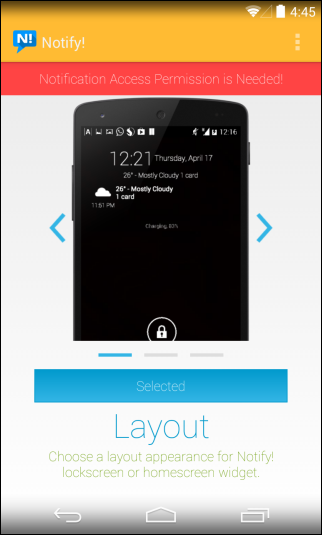



commentaires